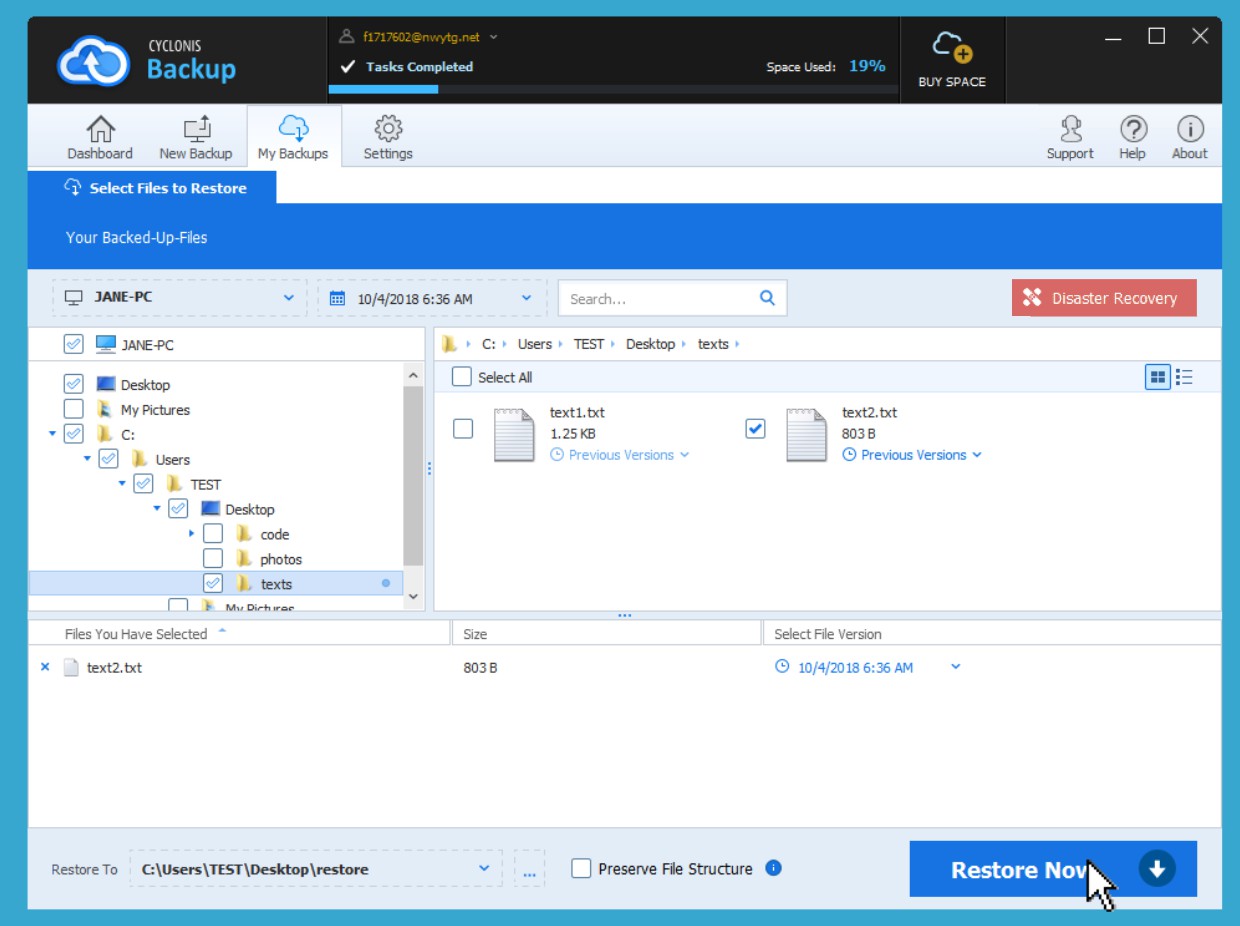特定のファイルとフォルダーの復元
- Cyclonis Backupを起動して、 マイバックアップに移動します 。
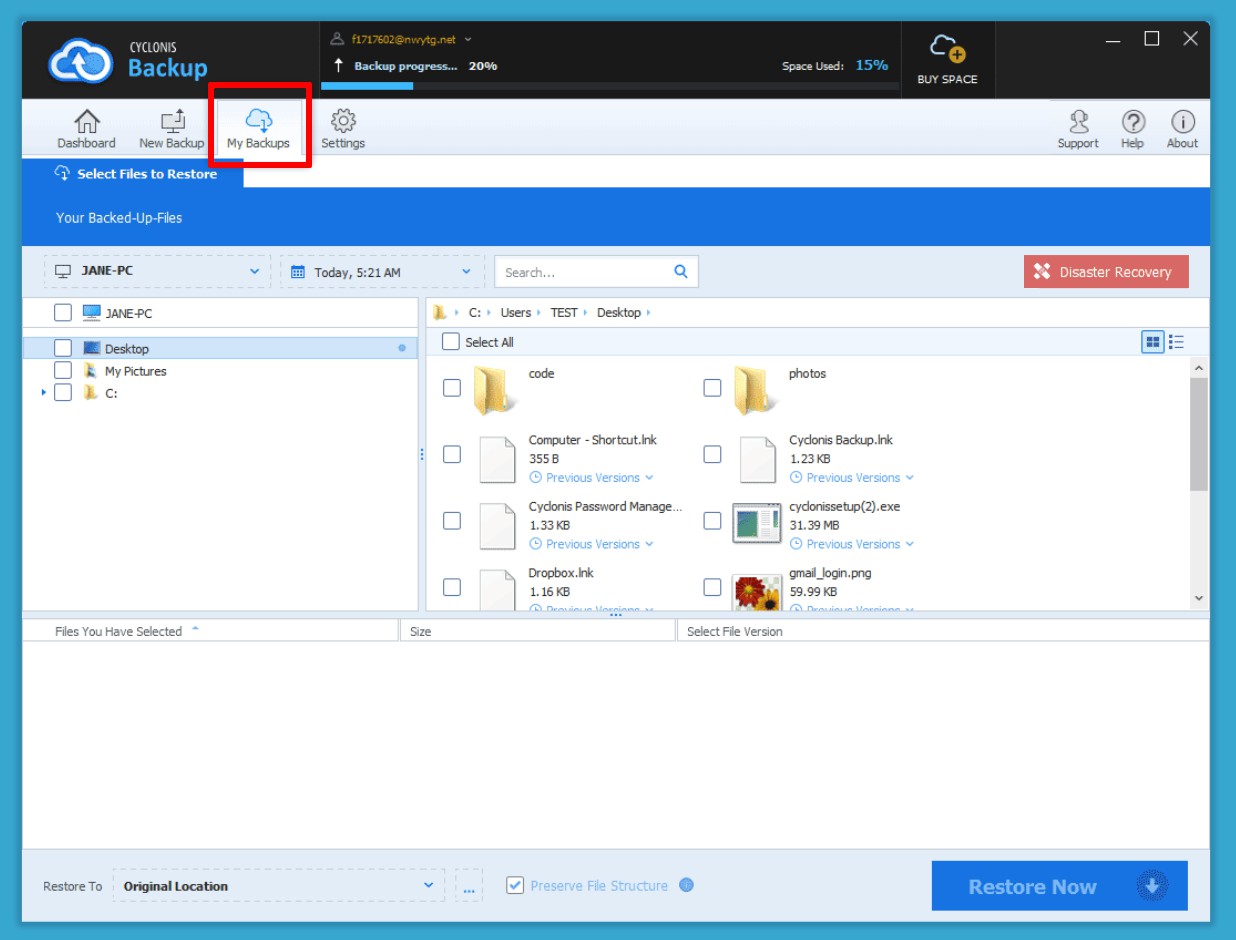
- ファイルリストで復元するアイテムを見つけるか、フォルダツリーを使用してそれらに移動し、アイテムの横にあるチェックボックスをオンにします。
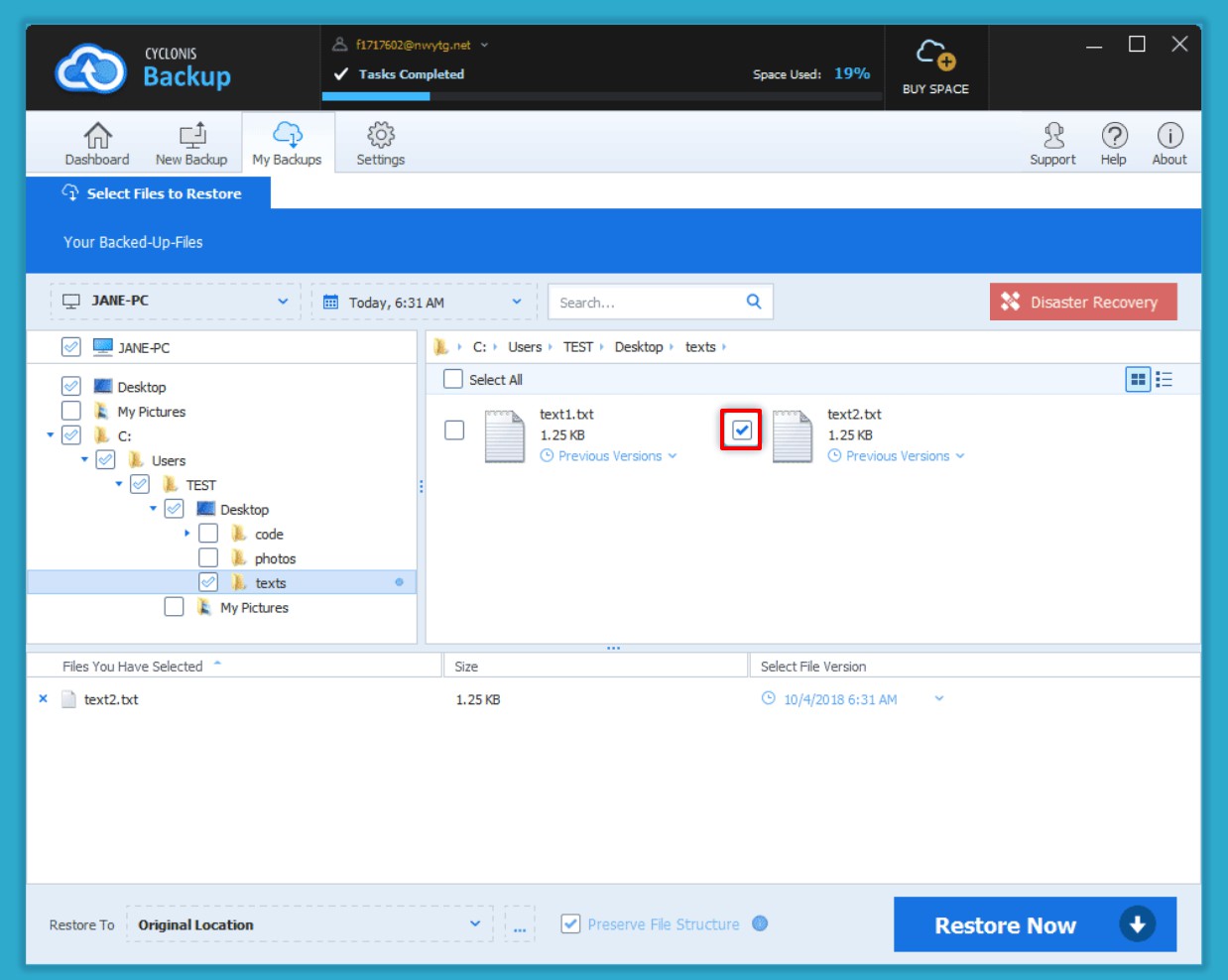
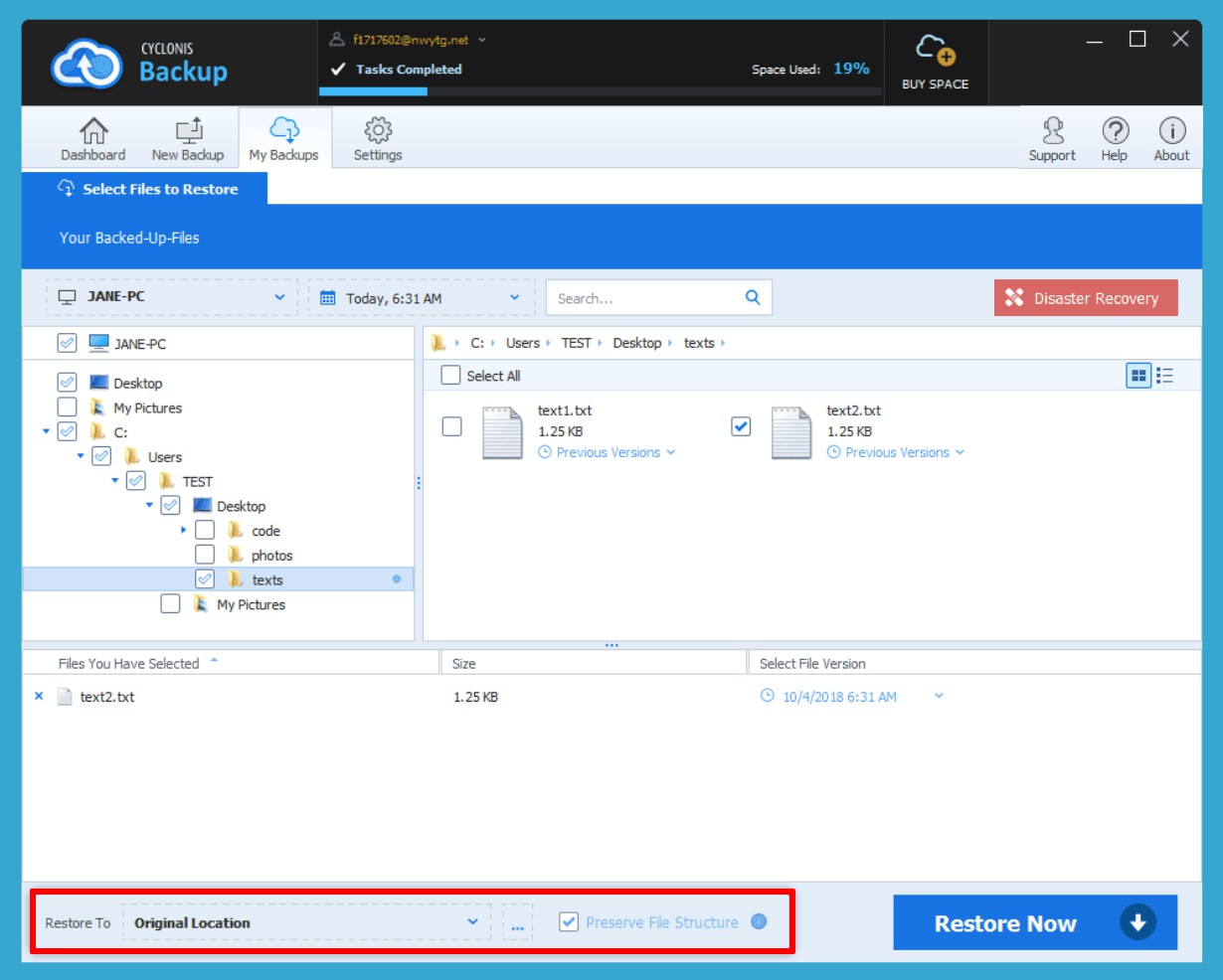
ファイルをデバイスの元の場所または別の場所に復元できます。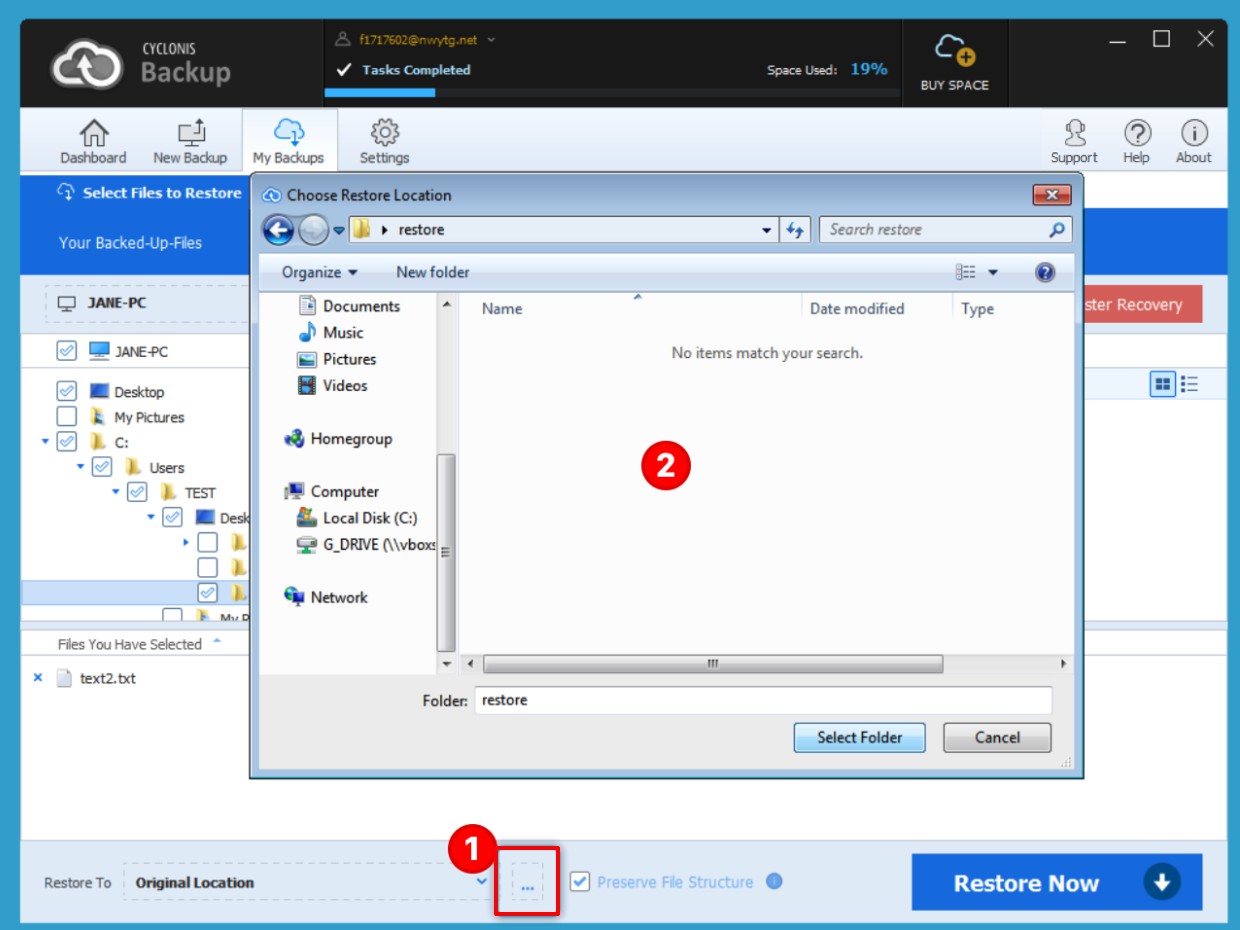
デフォルトでは、Cyclonis Backupプはファイルを元の場所に復元します。 1回の復元操作でファイルを別の場所に復元する場合は、 3つのドットのボタンをクリックします。 (1)[復元先]ドロップダウンの横にあり、ファイルを復元する場所に移動します(2)。
(1)[復元先]ドロップダウンの横にあり、ファイルを復元する場所に移動します(2)。
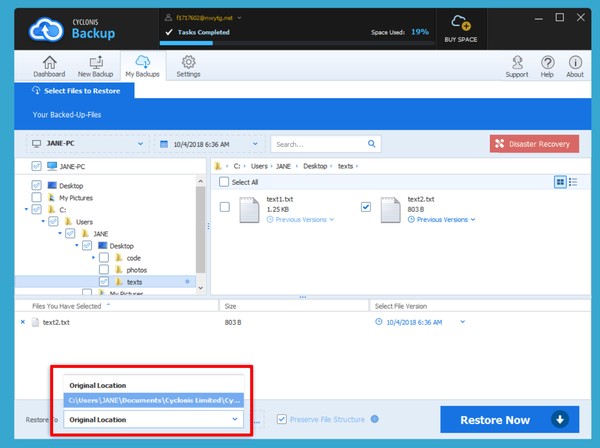
ウィンドウの左下にある[復元先]ドロップダウンから、以前に使用した場所を選択することもできます。
この設定のデフォルトの動作は、 [設定] > [復元] > [デフォルトの復元場所 ]で変更できます。
注 :デバイス上のファイルシステム構造が、バックアップが作成されたデバイスと同じである場合にのみ、ファイルをデバイス上の元の場所に復元できます。 WindowsとmacOSは同じファイルシステムを使用しないため、macOSデバイスにバックアップされたファイルをWindowsコンピューターの元の場所に復元したり、その逆を行ったりすることはできません。 1つのWindows PCでファイルをバックアップし、それらを別のPCの同じ場所に復元することは、ドライブ文字が一致する場合にのみ可能です。それでも、バックアップを一時的な場所にいつでも復元して、ファイルやフォルダを手動で目的の場所に移動することができます。
ファイルを元の場所に復元しないことにした場合でも、ファイル構造を維持できます。 「ファイル構造を保持」チェックボックスが選択されている場合、ファイルが復元されるときに、ファイル構造全体が新しい場所に再現されます。使いやすく簡単にするために、ほとんどの状況でこのチェックボックスを選択したままにすることをお勧めします。
あなたは ファイル構造を維持し ない と 決めた場合 、あなたは復元するために選択したことを、すべてのファイルが(なしサブフォルダを持つ)単一のフォルダに復元されることに留意すべきです。 同じ名前の(異なるサブフォルダーにある)2つのファイルがファイル構造を保持せずに復元するように選択されている場合は、続行方法を選択する必要があります。
- あなたは、 単一のディレクトリにすべてのファイルを復元]をクリックした場合(重複ファイルの名前が変更されます )、Cyclonisのバックアップは、ファイル構造を維持することなく、選択したパスにすべてのファイルを復元します。 Cyclonis Backupプは、ファイル名の重複をチェックします。重複が見つかった場合、一意のファイルはそれぞれ復元されますが、競合を回避するために名前が変更されます。たとえば、My Document.docという名前の2つのファイルを異なる場所に、異なるコンテンツでバックアップした場合、それらはMy Document.docおよびMy Document(1).docとして復元されます。
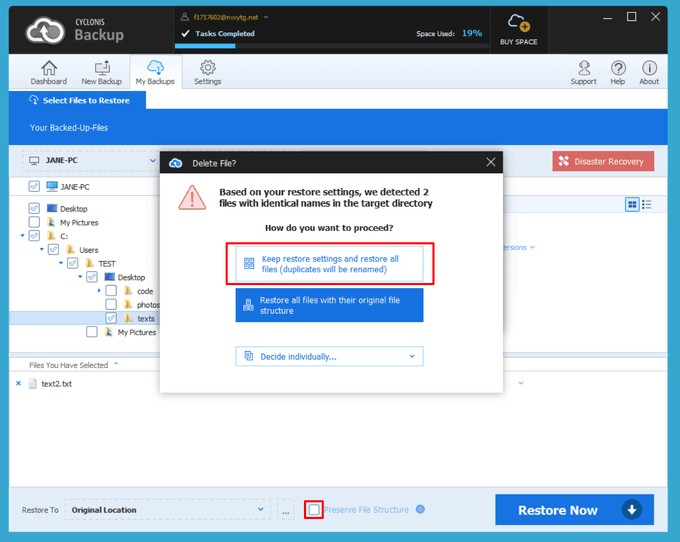
- [元のファイル構造ですべてのファイルを復元する]を選択した場合、Cyclonis Backupプは、バックアップされたのと同じ方法でファイル構造を単純に再現します。
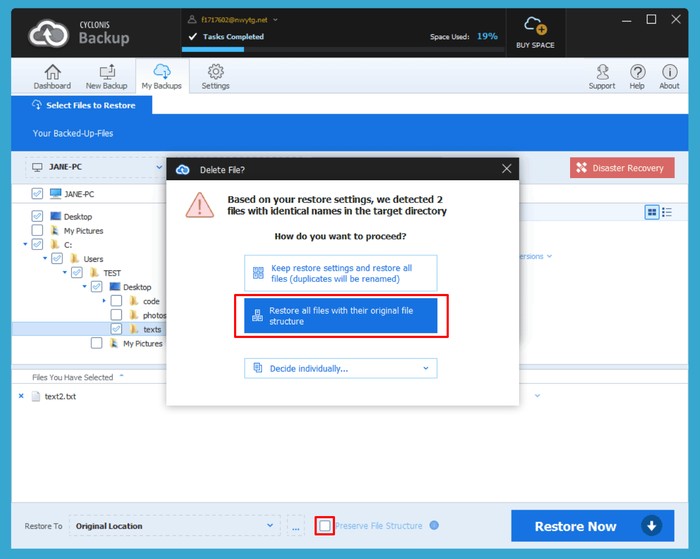
- [個別に決定]オプションを使用すると、重複するファイル名ごとにアクションを個別に選択できます。
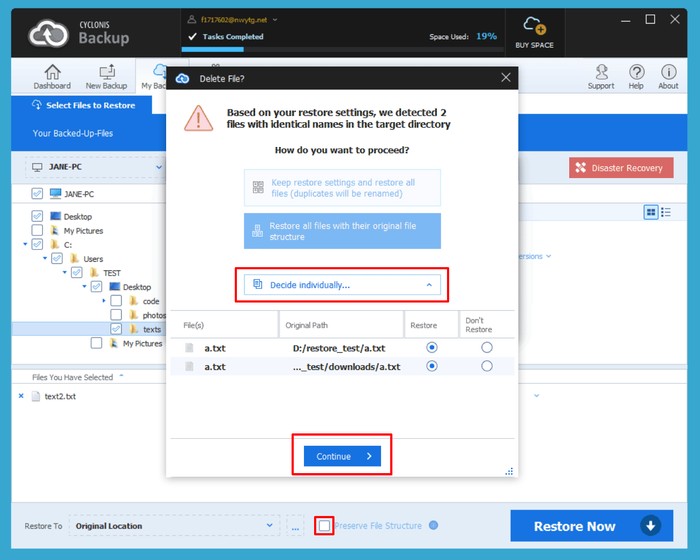
- あなたは、 単一のディレクトリにすべてのファイルを復元]をクリックした場合(重複ファイルの名前が変更されます )、Cyclonisのバックアップは、ファイル構造を維持することなく、選択したパスにすべてのファイルを復元します。 Cyclonis Backupプは、ファイル名の重複をチェックします。重複が見つかった場合、一意のファイルはそれぞれ復元されますが、競合を回避するために名前が変更されます。たとえば、My Document.docという名前の2つのファイルを異なる場所に、異なるコンテンツでバックアップした場合、それらはMy Document.docおよびMy Document(1).docとして復元されます。
- すべての環境設定を設定したら、[今すぐ復元]をクリックすると、Cyclonis Backupプにタスクに関する情報を含むポップアップが表示され、選択したファイルとフォルダーが復元されます。